我们知道电脑在使用一段时间之后就会越来越卡,有时候会因为误删html' target='_blank'>系统文件,导致系统功能缺失,如果严重影响日常使用,就需要通过从装系统来解决,传统的从装系统方式主要是光盘和U盘,其实还有更简单的方式,那就是在线从装系统,只需要借助在线从装软件,那么电脑怎么在线从装系统呢?接下来就跟 小编一起来学习下在线从装电脑系统教程。
在线从装须知:
1、要在线从装系统,要求当前电脑必须有系统且可以正常启动,如果系统已经损坏,不能在线从装,需要通过U盘从装
2、一般内存2G以下从装32位系统,内存4G以上从装64位系统
相关教程:
u盘重装系统win7旗舰版教程
怎么用一键ghost重装系统
怎么查看电脑硬件配置详细信息
一、在线从装适用条件及工具下载
1、当前系统可以正常使用,且有网络连接
2、如果本地已经有ghost系统iso,可以不用连接网络
3、在线从装工具下载:好装机一键重装系统下载
4、ghost系统下载:雨林木风Ghost win7系统
二、电脑在线从装系统步骤如下
1、下载“好装机一键重装系统工具”到本地磁盘,比如下载到E盘;
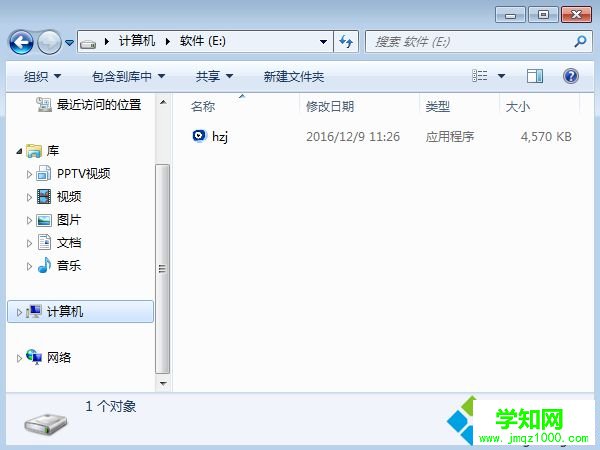 2、双击hzj.exe打开,在“备份还原”中可以备份当前电脑的系统和资料;
2、双击hzj.exe打开,在“备份还原”中可以备份当前电脑的系统和资料;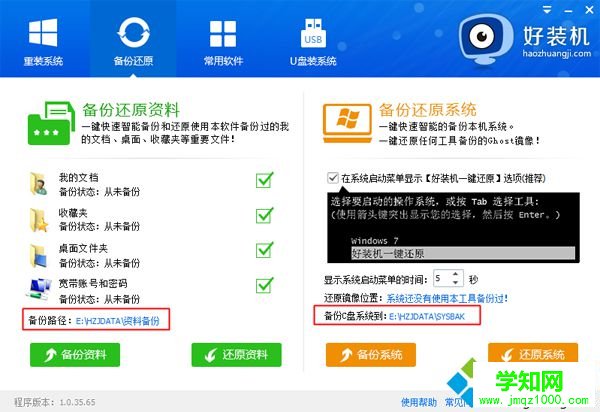 3、在“重装系统”页面,选择【Ghost系统】,点击【立即重装系统】,如果本地有系统iso镜像,选择【本地系统】;
3、在“重装系统”页面,选择【Ghost系统】,点击【立即重装系统】,如果本地有系统iso镜像,选择【本地系统】;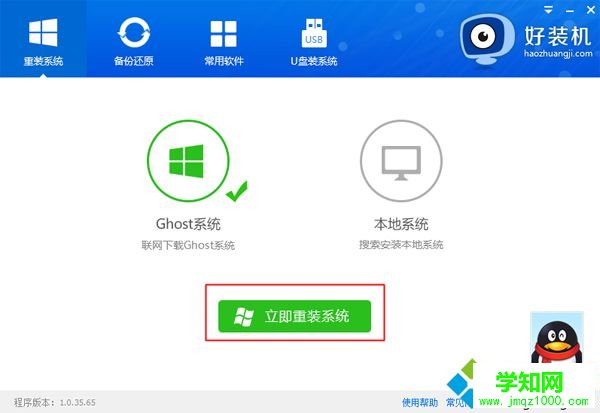 4、首先进行重装环境检测,如果检测不通过,就不能用此方法从装,检测完成后,点击下一步;
4、首先进行重装环境检测,如果检测不通过,就不能用此方法从装,检测完成后,点击下一步;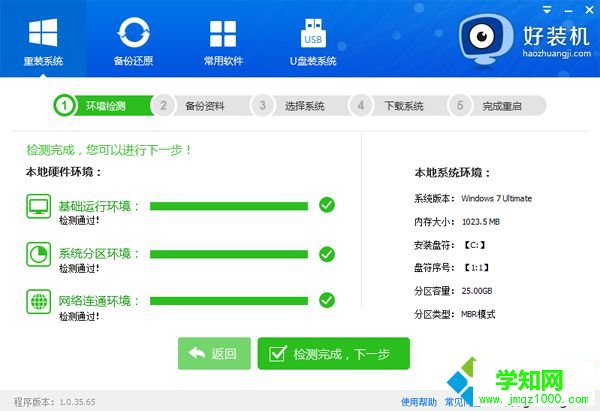 5、勾选需要备份的项目,点击【备份资料进行下一步】;
5、勾选需要备份的项目,点击【备份资料进行下一步】; 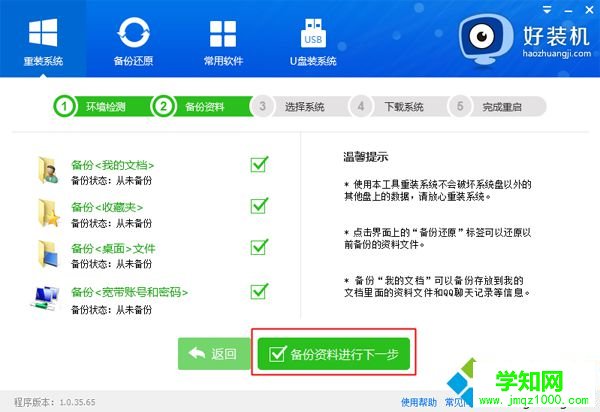 6、接着选择要从装的操作系统,一般情况下单核处理器选择XP,小于1G内存选择xp,4G内存以下建议选择32位,4G内存以上建议选择64位;
6、接着选择要从装的操作系统,一般情况下单核处理器选择XP,小于1G内存选择xp,4G内存以下建议选择32位,4G内存以上建议选择64位;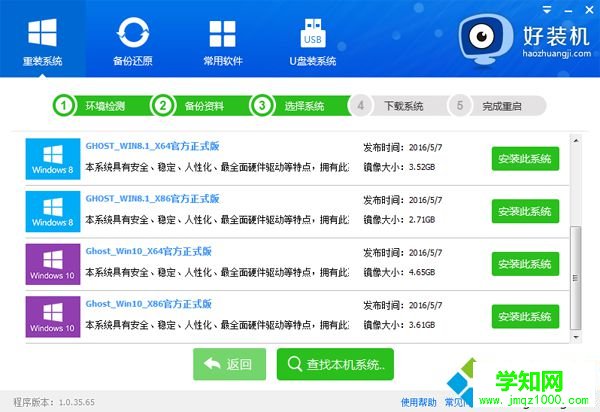 7、小编选择在线从装win7 x86旗舰版也就是win7 32位系统,点击【安装此系统】;
7、小编选择在线从装win7 x86旗舰版也就是win7 32位系统,点击【安装此系统】;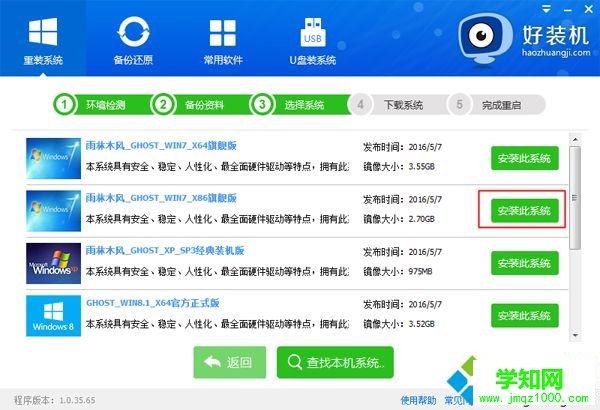 8、在这个界面中执行在线下载win7系统镜像的过程,下载时间根据网速的快慢而有所不同;
8、在这个界面中执行在线下载win7系统镜像的过程,下载时间根据网速的快慢而有所不同;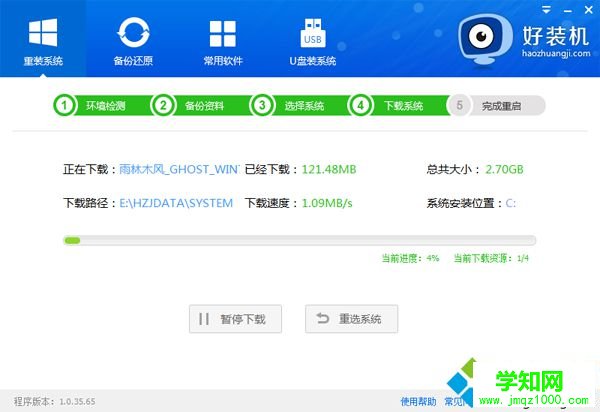 9、win7系统镜像下载完成后,从装工具会自动给电脑安装引导项;
9、win7系统镜像下载完成后,从装工具会自动给电脑安装引导项;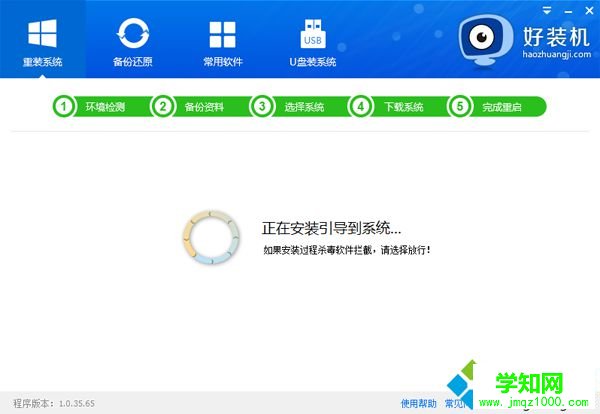 10、引导文件安装完成后,提示系统准备就绪,10秒后就会自动重启;
10、引导文件安装完成后,提示系统准备就绪,10秒后就会自动重启;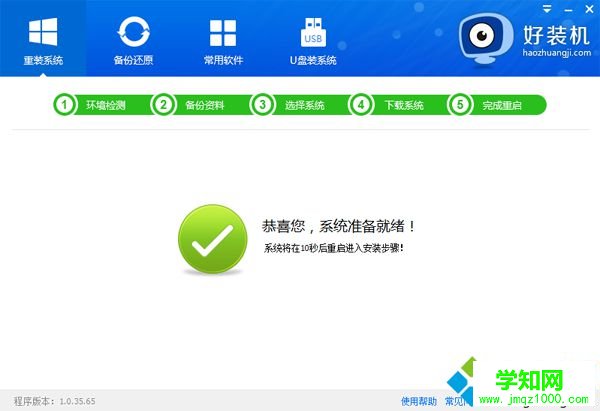 11、电脑重启后,启动界面出现【好装机重装系统】引导项,默认自动选择这个进入;
11、电脑重启后,启动界面出现【好装机重装系统】引导项,默认自动选择这个进入; 12、启动进入好装机在线从装界面,开始在线从装win7系统,这个阶段等待5分钟左右;
12、启动进入好装机在线从装界面,开始在线从装win7系统,这个阶段等待5分钟左右;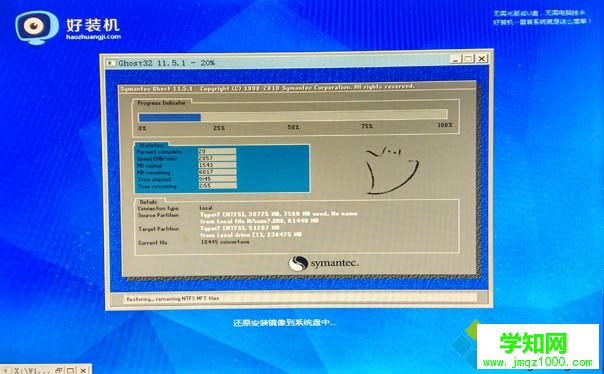 13、上一步执行完成后电脑会重启进入到这个界面,执行win7系统组件安装和配置过程;
13、上一步执行完成后电脑会重启进入到这个界面,执行win7系统组件安装和配置过程;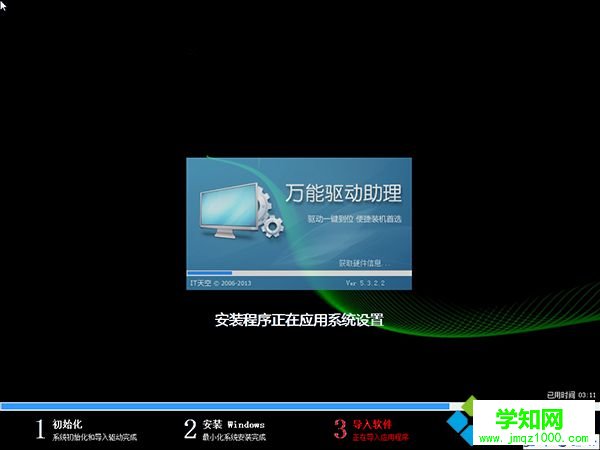 14、5分钟左右重启进入全新win7系统桌面,在线从装系统过程就结束了。
14、5分钟左右重启进入全新win7系统桌面,在线从装系统过程就结束了。
以上就是电脑怎么在线重装系统的全部过程,只需借助在线从装软件,就可以轻松实现电脑系统在线从装过程。
郑重声明:本文版权归原作者所有,转载文章仅为传播更多信息之目的,如作者信息标记有误,请第一时间联系我们修改或删除,多谢。
新闻热点
疑难解答